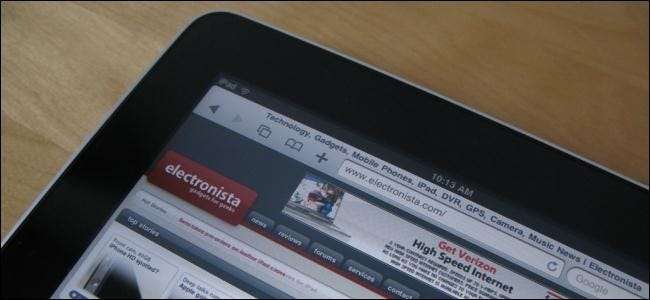
Många webbplatser erbjuder specifika gränssnitt för smartphones, iPads och andra mobila enheter. Oavsett om du behöver testa mobilwebbplatser eller bara är nyfiken på att se hur de ser ut kan du komma åt dem i din stationära webbläsare.
Du kan göra detta genom att ändra din webbläsares användaragent - vi har tidigare förklarat vad en webbläsaranvändaragent är . Att komma åt en webbplats med en iPad-användaragent kan också tvinga den att visa dig HTML5-video, vilket är trevligt om du försöker undvika Flash.
Bildkredit: Jon Fingas på Flickr
User Agent Switcher-tillägg
Vi har täckt hur du ändrar webbläsarens användaragent utan att installera någon annan programvara . Men för att underlätta användningen kommer du förmodligen att installera ett webbläsartillägg som gör att du snabbt och enkelt kan ändra din webbläsares användaragent.
Du kommer att vilja installera antingen User-Agent Switcher för Chrome eller User Agent Switcher för Firefox , beroende på vilken webbläsare du använder. För Internet Explorer kanske du vill prova UAPick User-Agent Switcher tillägg.
Ställa in en mobilanvändaragent
För att ändra din användaragent, leta reda på tilläggsikonen User Agent Switcher i webbläsarens verktygsfält, klicka på den och välj en mobil användaragent i listan.
(Du kan behöva lägga till User Agent Switcher-ikonen i Firefox verktygsfält efter att du har installerat den. För att göra det högerklickar du på verktygsfältet, väljer Anpassa och dra och släpp ikonen User Agent Switcher i Firefox verktygsfält.)
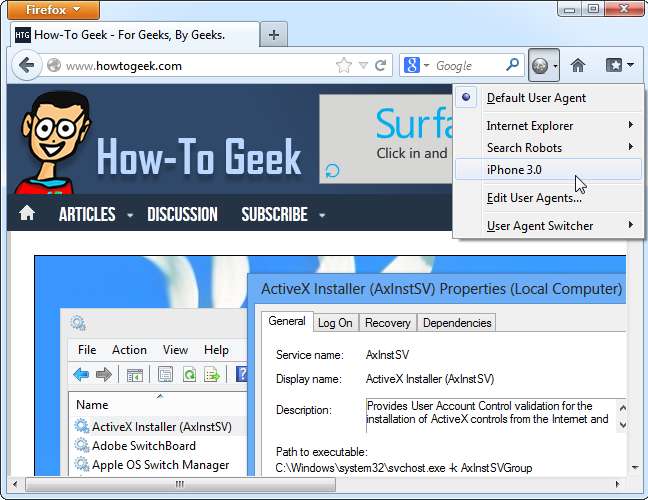
Uppdatera sidan du befinner dig på (klicka på ikonen Uppdatera i verktygsfältet eller tryck bara på F5) så visas mobilversionen. Du kan komma åt andra webbplatser och du kommer att se deras mobilversioner så länge som din användaragent är inställd på en mobil användaragent.
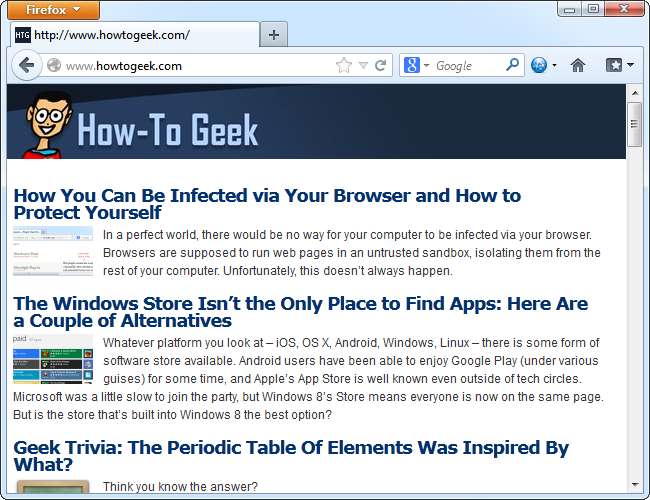
När du är klar väljer du alternativet Standard användaragent.
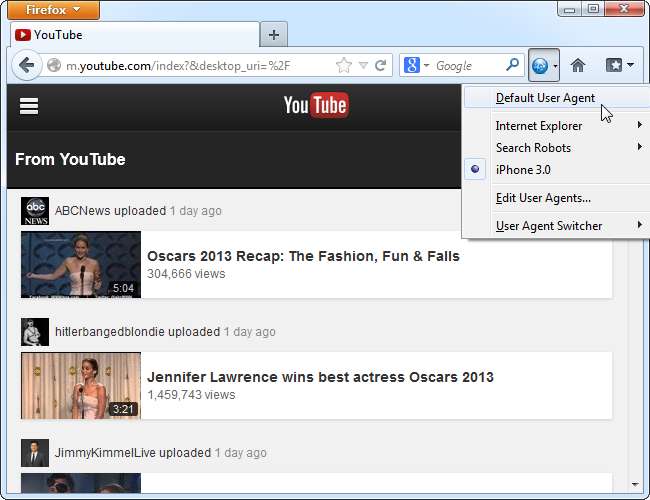
Processen är liknande i andra tillägg. Även om du använder din webbläsares inbyggda switch för användaragenter bör det vara en ganska enkel process.
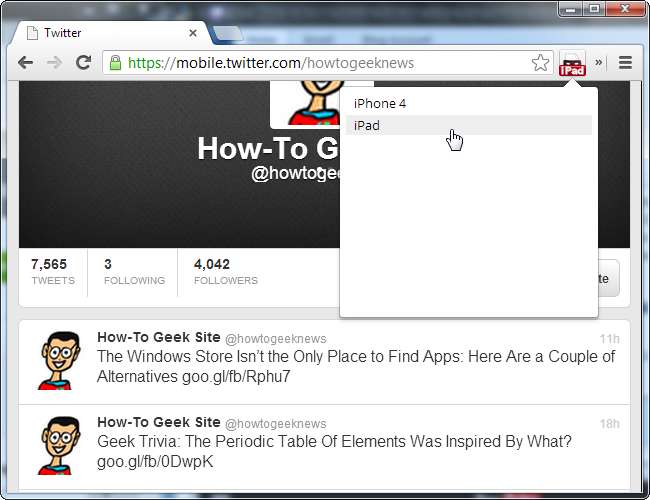
Ytterligare användaragenter
Vissa switchar för användaragenter har inte en omfattande lista över användaragenter. Exempelvis innehåller inte User Agent Switcher-tillägget för Firefox ett alternativ som låter dig ställa in din användaragent till en iPad.
Du kan ladda ner ytterligare användaragenter genom att klicka på ikonen User Agent Switcher och välja Redigera användaragenter. Klicka på Ladda ner listor över användaragenter att importera länk så kommer du att kunna ladda ner och importera en mer omfattande lista över användaragenter.
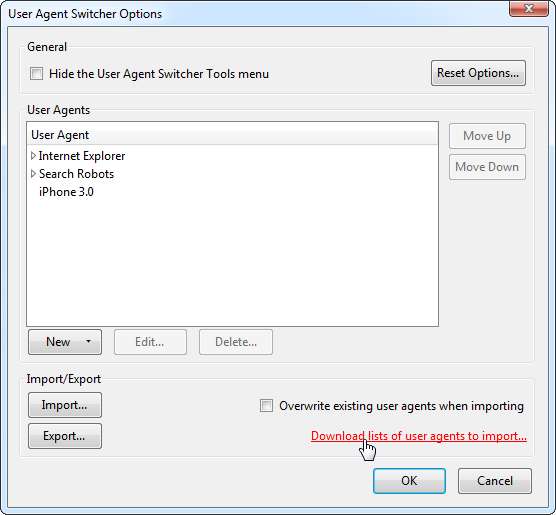
Om du hellre vill ange en användaragentsträng manuellt kan du hitta dem på webbplatser som Mobile Browser ID (User-Agent) Strängar hemsida.
Exempelvis är användaragenten för en iPad med Safari och iOS 6:
Mozilla / 5.0 (iPad; CPU OS 6_0 som Mac OS X) AppleWebKit / 536.26 (KHTML, som Gecko) Version / 6.0 Mobile / 10A403 Safari / 8536.25
Att ändra din användaragent kan också användas för andra ändamål. Du kan till exempel ställa in din webbläsares användaragent till Googlebot och kringgå tillfällig tidningsvägg eller använda en webbplats som endast är Internet Explorer utan att omdirigeras. Tack och lov är webbplatser som inte bara är vanliga längre.







